Los atajos de teclado nos permiten trabajar de una manera más rápida y ágil en nuestros aparatos. Así como en la computadora que con un simple Ctrl+C – Ctrl+V hacemos maravillas, en los dispositivos Blackberry también disponemos de atajos de teclado que nos facilitan las cosas.
Como Habilitar Atajos de teclado en un BlackBerry
Si eres como yo, que te gusta la vida más fácil; con estos atajos podras ayudarte a menejar el blackberry mas fácil.
En primer lugar debes desactivar la función “Marcar desde la pantalla de inicio” para lograrlo sigue estos pasos:
- 1.- Botón verde Send
- 2.- Sube hasta el tope, luego presiones botón menú opciones generales.
- 3.- Cambiar a NO “Marcar desde la pantalla de inicio”, Escape, Guardar.
- A-Bloquear
- B-Buscar
- C-Calendario
- D -Calculadora
- E -Explorador
- F –
- G-Google Talk *
- H –
- I-AOL Instant Messenger *
- J -Carpeta de Guardados
- K-
- L-
- M-Mensajes
- N-BlackBerry Messenger *
- O-Opciones
- P-
- Q-ICQ *
- R –Buscar Contactos
- S-Agregar Tareas
- T-Registro de llamadas (teléfono)
- U-
- V-
- W –
- X-Windows Live Messenger *
- Y-Ayuda o Yahoo Messenger *
- Z –
*Depende de si las aplicaciones están instaladas.
No olvides comentarnos y agregar tus atajos. Estos atajos están probados en Blakcberry BOLD ( 9700 y 9000 ) con OS 5.0.0.411.
Éstos son algunos que me han enseñado amigos o he aprendido por mi cuenta:
- Alt+Botón para retroceder nos permite iniciar el conmutador de aplicaciones – ésta opción puede ser también configurada como una tecla de acceso rápido en Opciones – Pantalla/Teclado –
- La combinación de teclas Alt+Cap+H nos permite ver la versión de software de la plataforma, PIN, nivel de batería en porcentaje, espacio libre y espacio total del Blackberry, entre otras cosas.
- Para resetear el dispositivo basta con utilizar la combinación Alt+Cap+Del
- Con la tecla ‘D’ podemos contestar un correo, sms o conversación de Messenger.
- Escribiendo mypin+espacio (si el teclado está inglés) o mipin+espacio (en español) en una ventana de sms o Messenger podemos saber el PIN del dispositivo.
- Igual con Myver o Miver, dependiendo al configuración de idioma, podemos verificar la versión de software del dispositivo.
- Para saber la fecha escribimos LD.
- Para usuarios avanzados está el atajo Alt+LGLG que nos muestra los logs.
En la galería de imágenes:
- Depende la configuración de idioma podemos pasar pasar de una foto a otra con la tecla ‘S’ (siguiente) y ‘A’ (anterior). Con el teclado en inglés sería ‘N’ (next) y ‘P’ (previous).
En el navegador web (con el teclado en español):
- ‘A’ nos permite actualizar la ventana.
- ‘D’ podemos ver la dirección de la página que estamos viendo, y además nos da la opción de copiar o enviar el link.
- ‘P’ subimos completamente hasta el inicio de la página web.
- ‘F’ vamos al final del sitio.
- ‘R’ abrimos la opción de búsqueda.
- ‘I’ nos dirigimos a Ir a…
- ‘G’ nos permite agregar favoritos.
- ‘H’ nos permite revisar el historial.
- ‘Z’ nos permie hacer zoom.
- ‘N’ nos lleva a la página de Inicio.
- ‘M’ nos permite dirigirnos hacia los Favoritos.
- Además, con la barra espaciadora podemos recorrer el sitio web sin necesidad de la rueda de desplazamiento.
Seleccionar texto, Copiar, Cortar o Pegar:
- Para Seleccionar el texto debemos mantener presionado la tecla Shift y con la rueda de desplazamiento hacia la derecha o izquierda.
- Para Copiar mantenemos presionada la tecla Alt y luego presionamos la rueda de desplazamiento.
- Para Pegar mantenemos presionado Shift y luego presionamos la rueda de desplazamiento.
- Para Cortar mantenemos presionada la tecla Shift y luego Del.
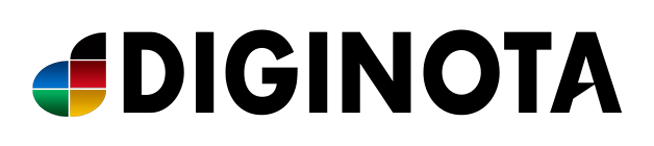
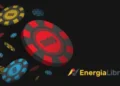





muy bueno ya que tengo el scroll malo y estos atajos me sirven para el uso y ayuda rapida
gracias muchas gracias